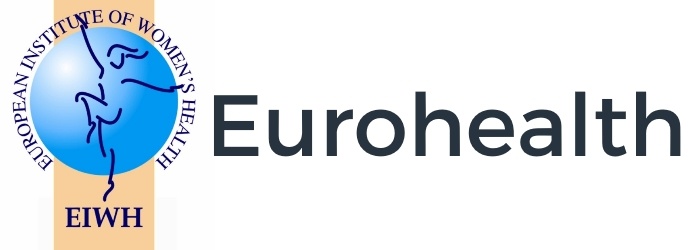¿Cómo se crea un archivo de texto a voz?
Instala el programa de texto a voz:
Comienza descargando e instalando un programa de texto a voz en tu computadora o dispositivo móvil. Hay varias opciones como Balabolka, NaturalReader o TTSReader. Vamos a utilizar Balabolka. Ten en cuenta que Balabolka solo está disponible para Windows.
Configura el programa:
Después de iniciar el programa, es posible que debas configurar algunas opciones iniciales. Busca opciones relacionadas con la selección de voz, velocidad, volumen y ajustes de idioma. Ajusta las configuraciones según tus preferencias y necesidades.
Ingresa el texto:
Encuentra el área de entrada de texto dentro de la interfaz del programa. Por lo general, es un cuadro de texto designado o una opción de importación. Haz clic o toca el área de entrada para activarla.
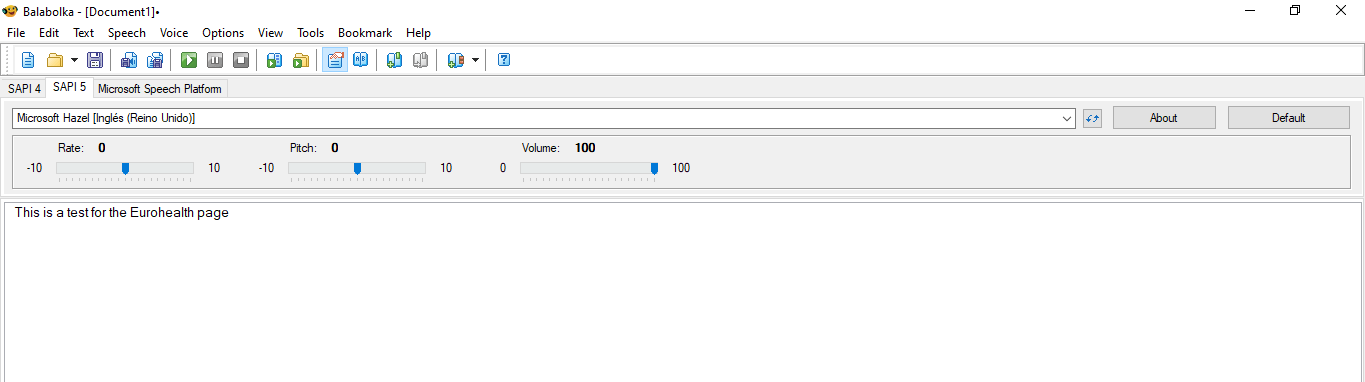
Escribe o pega el texto:
Comienza escribiendo el texto deseado directamente en el área de entrada. Alternativamente, puedes tener el texto guardado en otro lugar, cópialo y pégalo en el programa. Asegúrate de que el texto sea correcto y esté libre de errores.
Selecciona la voz:
Si el programa ofrece varias voces para elegir, selecciona la voz deseada para la conversión de texto a voz. Algunos programas ofrecen diferentes acentos, idiomas o incluso permiten la importación de voces personalizadas.
Ajusta la configuración de voz (opcional):
Dependiendo del programa, es posible que tengas acceso a configuraciones de voz adicionales. Estas pueden incluir tono, énfasis o ajustes de pronunciación. Explora las configuraciones del programa para ver si hay opciones de ajuste disponibles y haz los cambios deseados según sea necesario.
Vista previa de la salida de voz:
Antes de iniciar la conversión de texto a voz, es posible que puedas escuchar una vista previa de cómo la voz seleccionada reproduce el texto. Esto te permitirá asegurarte de que la voz y las configuraciones sean adecuadas para tus necesidades.
Inicia la conversión de texto a voz:
Una vez que estés satisfecho con las configuraciones y la vista previa, activa la función de conversión de texto a voz. Busca un botón de “Reproducir”, una opción de “Convertir” o un comando similar para iniciar el proceso.
Escucha la salida de voz convertida:
El programa convertirá el texto en voz utilizando la voz y las configuraciones seleccionadas. La salida de voz convertida se reproducirá automáticamente por lo general. Asegúrate de que el sonido de tu dispositivo esté encendido y el volumen esté ajustado correctamente.
Ajusta las configuraciones de reproducción (opcional):
Durante la reproducción, es posible que tengas acceso a controles de reproducción como reproducir, pausar, detener, rebobinar o avanzar rápidamente. Utiliza estos controles para navegar por la salida de voz o repetir secciones según sea necesario.
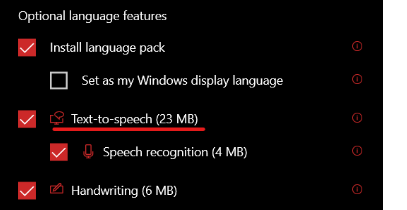
Guarda o exporta la salida de voz (opcional):
Si deseas guardar o exportar la salida de voz convertida para su uso futuro, verifica si el programa ofrece una función de “Guardar” o “Exportar”. Esto te permitirá guardar la salida de voz como un archivo de audio en tu dispositivo.


Repite el proceso (si es necesario)
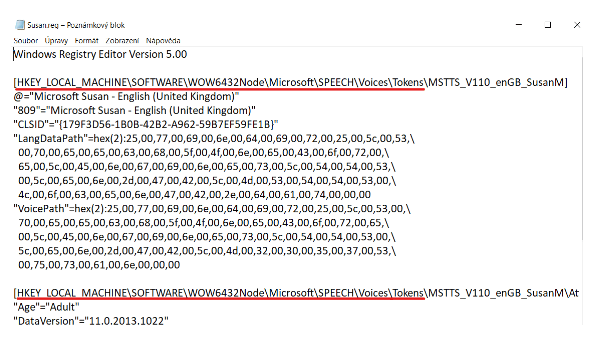
Si deseas convertir más texto, repite los pasos anteriores volviendo al área de entrada y escribiendo nuevo texto.